Windows RabbitMQ 安装-截止当前最新版本(rabbitmq-server-3.12.12)图文教程
Windows RabbitMQ 安装(图文教程)
Windows RabbitMQ 安装,截止当前最新版本(rabbitmq-server-3.12.12)图文教程,本文只是最简单的安装方法,旨在能快速使用,若需要更多的配置,则需要你自行查阅官方文档,或互联网搜索答案咯,哈哈哈哈
本文安装步骤共分 4 步:
第1步
下载 RabbitMQ 与 依赖 Erlang
-
找到其中依赖 Dependencies 描述,可以看到最新的
rabbitmq-server-3.12.12最新支持的版本是Erlang 25.3,于是点击Erlang/OTP Version Tree图中①的位置,前往下载Erlang 25.3
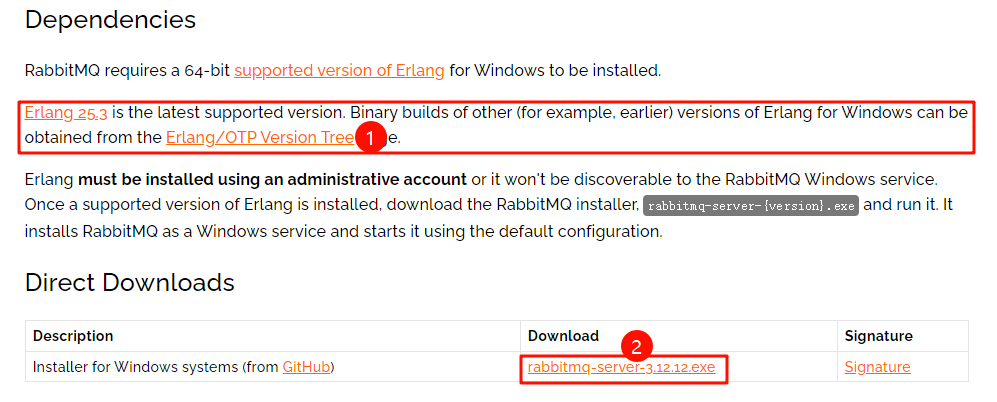
- 下载 Erlang 25.3,这里我下载的是
Erlang 25.3.2.8 win64的版本
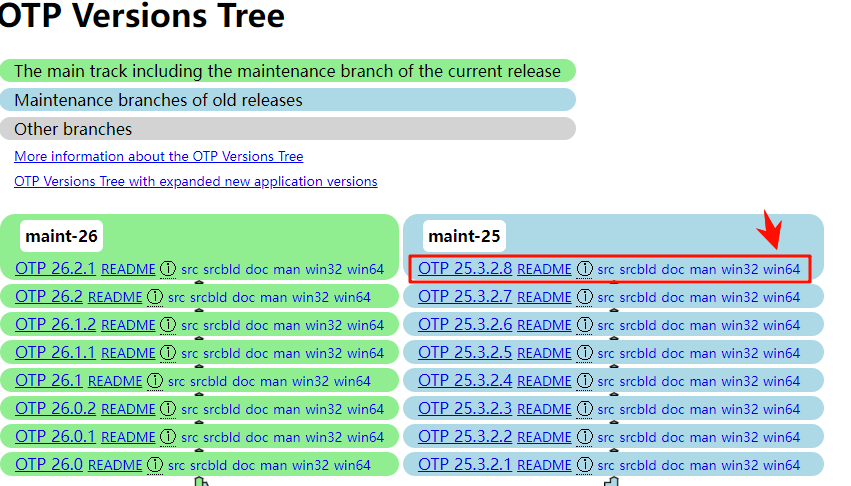
- 返回第2步的页面,去下载
rabbitmq-server-3.12.12.exe,图中的②的位置 前往 RabbitMQ Winodws下载页面
第2步
安装 RabbitMQ 与 依赖 Erlang
-
先安装下载的
Erlang, 名称为otp_win64_25.3.2.8.exe,除了安装 位置,其余都不用动 -
再安装下载的
rabbitmq-server-3.12.12.exe,最好使用 右键管理员 运行安装,不使用也可以,不影响基础使用。同理除了安装 位置,其余都不用动,但是要注意 对弹出的界面允许防火墙访问 -
安装都完成后,在
任务管理器 -> 服务中就能看到 正在运行的Rabbitmq

- 这一步可有可无,那就是你如果需要 CMD 快捷使用命令,则把
rabbitmq-server-3.12.12.exe安装路径添加到环境变量(如我的是:D:\Program Files\RabbitMQ Server\rabbitmq_server-3.12.12\sbin),否则不添加也行
第3步
打开 RabbitMQ 可视化管理页面
注意:如果你没有添加到环境变量,则像我一样,打开 rabbitmq 安装路径,如我的是 D:\Program Files\RabbitMQ Server\rabbitmq_server-3.12.12\sbin,然后打开 CMD 定位到此目录下
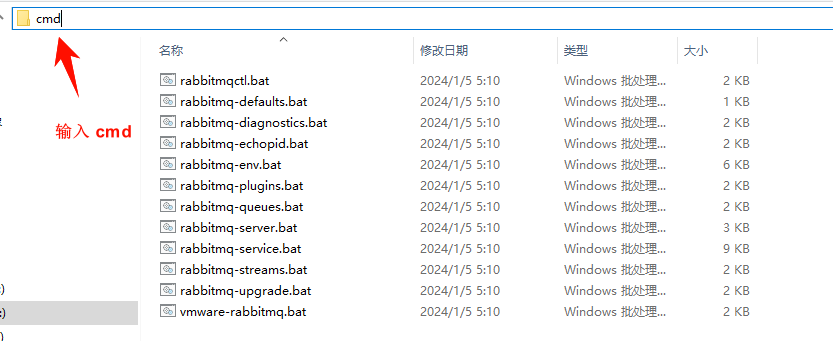
- 先查看一下
RabbtitMQ的所有插件:
# 添加环境变量使用
rabbitmq-plugins list
# 未添加环境变量使用
.\rabbitmq-plugins.bat list
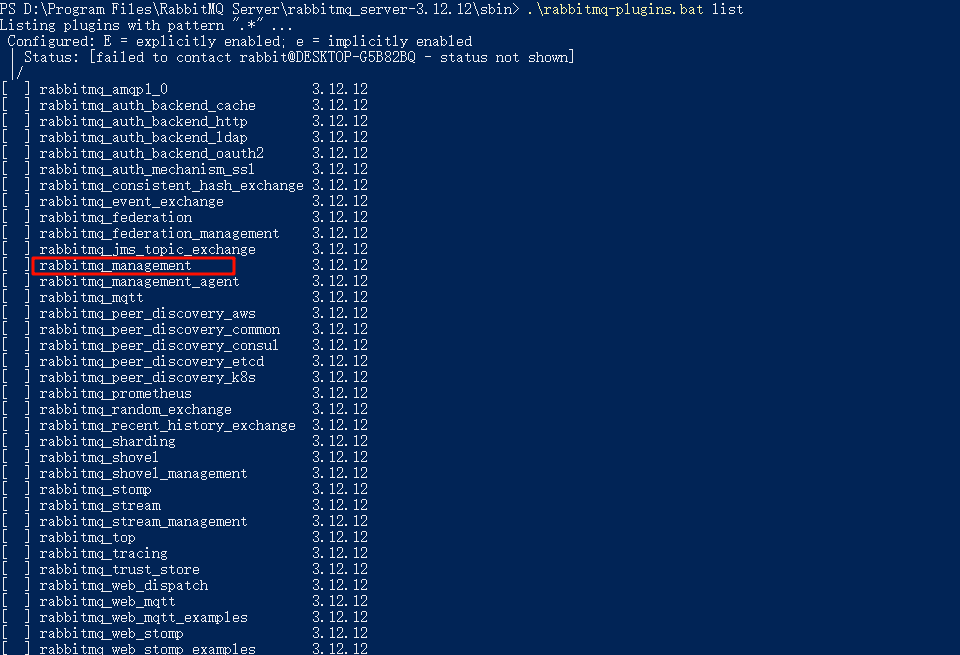
- 安装 管理页面:
.\rabbitmq-plugins.bat enable rabbitmq_management,安装完成后,需要重启RabbitMQ才能生效
# 添加环境变量使用
rabbitmq-plugins enable rabbitmq_management
# 未添加环境变量使用
.\rabbitmq-plugins.bat enable rabbitmq_management
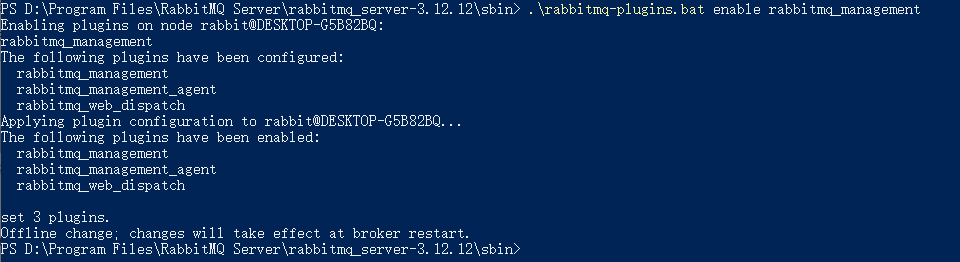
- 重启
RabbitMQ,打开任务管理器 -> 服务中就能找到正在运行的Rabbitmq,右键 重新启动

- 打开游览器,输入url:
http://127.0.0.1:15672/即可打开 可视化管理页面,默认用户:guest,默认密码:guest

第4步
新建用户实现远程可视化管理
由于默认用户出于安全考虑,只允许本地访问(你也可以修改默认用户的安全配置),于是我们就新建一个用户,用于远程访问
-
使用默认用户:
guest,默认密码:guest登录可视化管理页面 -
切换到
Admin,新建用户,输入用户名密码,并添加Tags为administrator,点击Add user
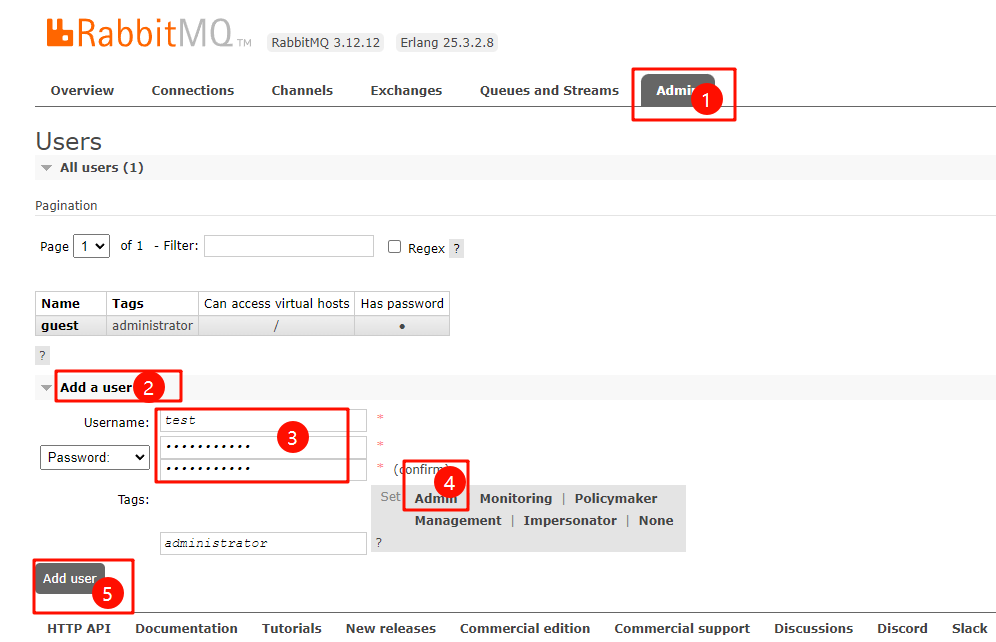
- 使用新注册的账号,就能远程登录 可视化管理页面了,如:
http://192.167.x.xxx:15672/
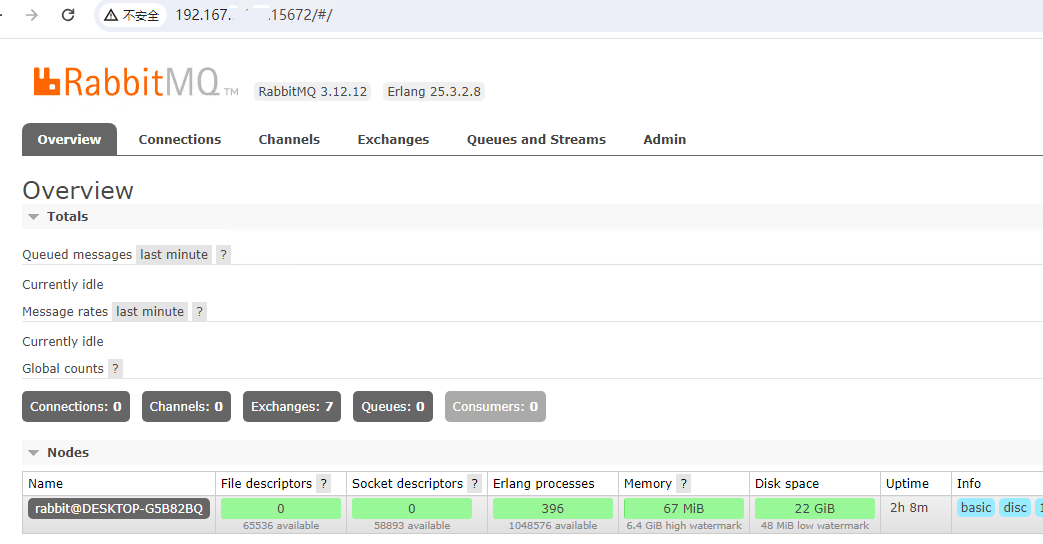
本文来自博客园作者:星尘的博客,转载请注明出处:https://www.cnblogs.com/yqbaowo/p/17967176


